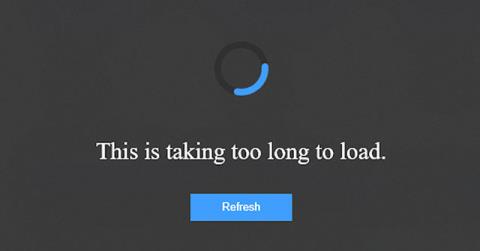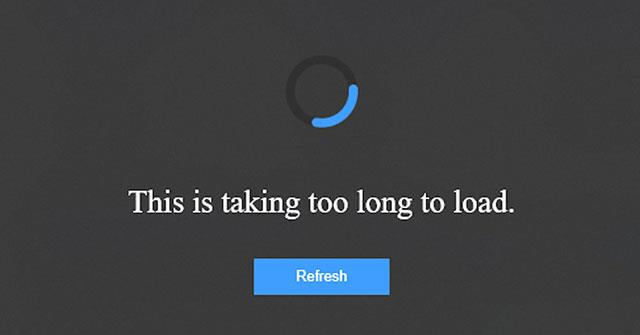Функцията за търсене на Windows 10 има много проблеми напоследък и сега има друг проблем - вероятно свързан със скорошна незадължителна актуализация на операционната система - който засяга известен брой потребители.
Дори по-лошо, тази нова грешка при търсене изглежда, че компютърът е заразен със злонамерен софтуер , което кара потребителите да се притесняват, че компютърът им може да е бил инфилтриран от вирус по някакъв начин.
Появява се нова грешка с Windows 10 Търсене
Когато някои потребители щракнат върху менюто "Старт" и стартират търсене (т.е. започнат да въвеждат, за да намерят приложение, например), се появява странен екран, който казва "Това отнема твърде много време за зареждане", последван от фон. празен и бутон за обновяване .
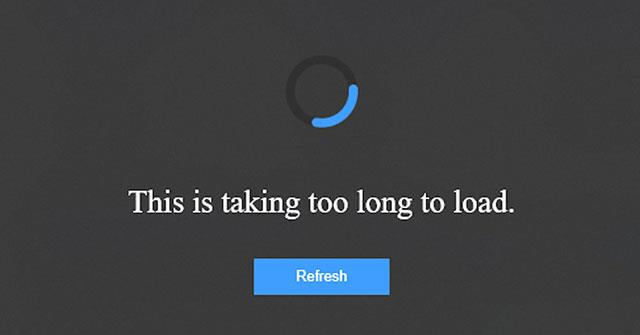
Появява се нова грешка с Windows 10 Търсене
Въпреки това се появи дълъг низ от знаци в долния десен ъгъл - вероятно някаква инсталационна версия - и изглеждаше като нещо, което операционната система на Microsoft не би трябвало да показва, карайки потребителите да започнат да се тревожат. притеснени, че по някакъв начин това може да е резултат от зловреден софтуер.
Това определено не е типична грешка на Windows 10 , която може да видите в издание на операционната система, но зад нея не се крие нищо злонамерено.
Само ограничен брой потребители са засегнати от този проблем.
Друг момент, който си струва да се отбележи, е, че ако щракнете върху бутона Обновяване на екрана за грешка, проблемът ще изчезне и резултатите от търсенето ще се появят отново. Въпреки това, тази грешка при търсене ще се върне след рестартиране на компютъра и се превръща в доста досаден проблем.
Коригиране на грешка с функцията за търсене в Windows 10
Какво можете да направите, за да се отървете от този проблем? Както бе споменато по-горе, грешката изглежда свързана с актуализацията. Ако вече сте инсталирали тази конкретна актуализация, можете да опитате да я деинсталирате.
Второто нещо, което трябва да опитате, е просто да инсталирате всички най-нови актуализации за Windows 10. Уверете се, че системата е напълно актуализирана, може да разреши проблема. Някои доклади казват, че надграждането до Windows 10 актуализация от ноември 2019 г. може да помогне да се отървете от тази странна грешка.
Ако нито една от горните корекции не работи за вас, има още една опция.
Това, което трябва да направите, е да кажете на Windows 10 да търси грешки чрез командния ред .
Първо натиснете Win+ R, за да отворите прозореца Run . Вътре в този прозорец трябва да въведете cmd , след което да натиснете клавишите Ctrl+ Shift+ Enter, за да отворите командния ред с права на администратор .
В прозореца на командния ред въведете следната команда и натиснете Enter:
DISM.exe /Online /Cleanup-image /Restorehealth
След това изчакайте процесът да завърши.
Ако не обичате да се гмуркате в командния ред, най-добре е да изчакате търпеливо, докато излезе следващата актуализация.